Kako posodobiti Anviz Vdelana programska oprema naprave (platforma Linux).

Vsebina:
1. del. Posodobitve vdelane programske opreme prek spletnega strežnika
1) Običajna posodobitev (video)
2) Prisilna posodobitev (video)
2. del. Posodobitve vdelane programske opreme prek CrossChex (video)
Del 3. Posodobitve vdelane programske opreme prek bliskovnega pogona
1) Običajna posodobitev (video)
2) Prisilna posodobitev (video)
.
Del 1. Posodobitev vdelane programske opreme prek spletnega strežnika
1) Običajna posodobitev
>> 1. korak: Povežite se Anviz napravo na računalnik prek TCP/IP ali Wi-Fi. (Kako se povezati z CrossChex)>> 2. korak: Zaženite brskalnik (priporočamo Google Chrome). V tem primeru je naprava nastavljena v strežniškem načinu in naslov IP kot 192.168.0.218.
 |
 |
>> Korak 4. Nato vnesite svoj uporabniški račun in geslo. (privzeti uporabnik: admin, geslo: 12345)
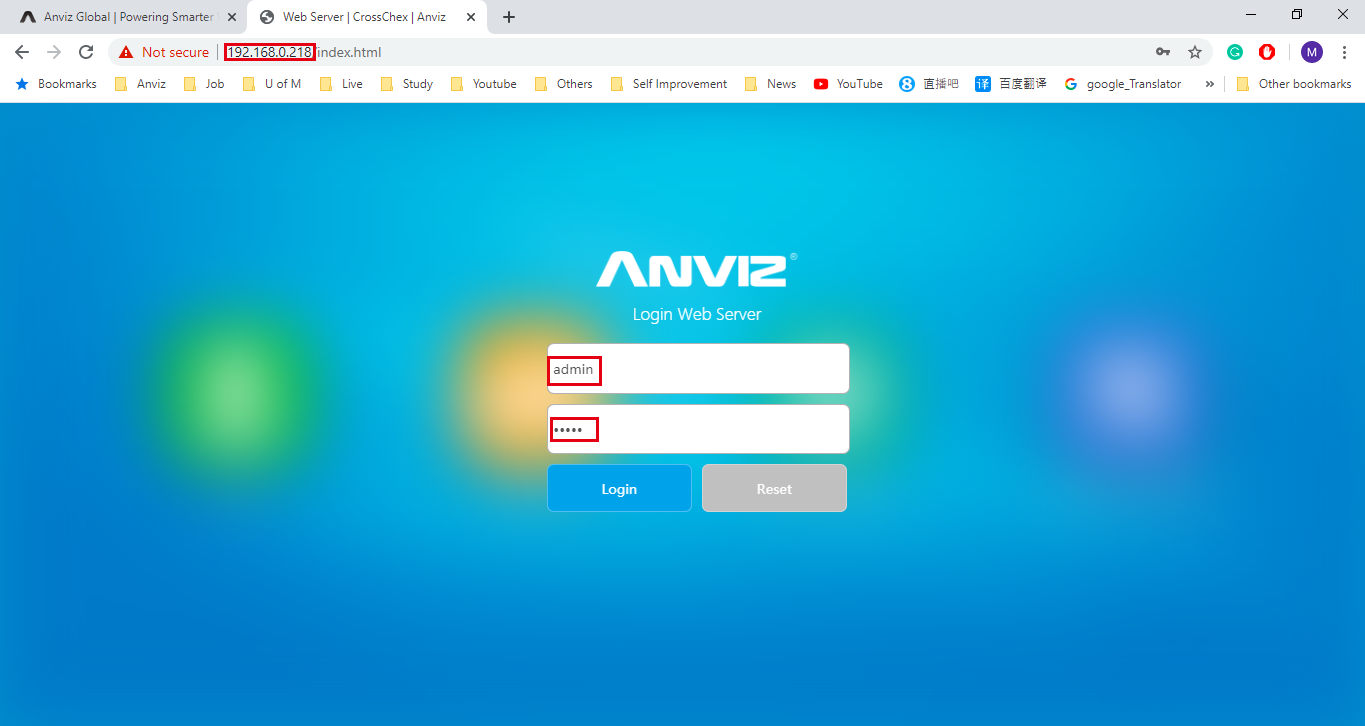
>> Korak 5. Izberite 'Advance Setting'
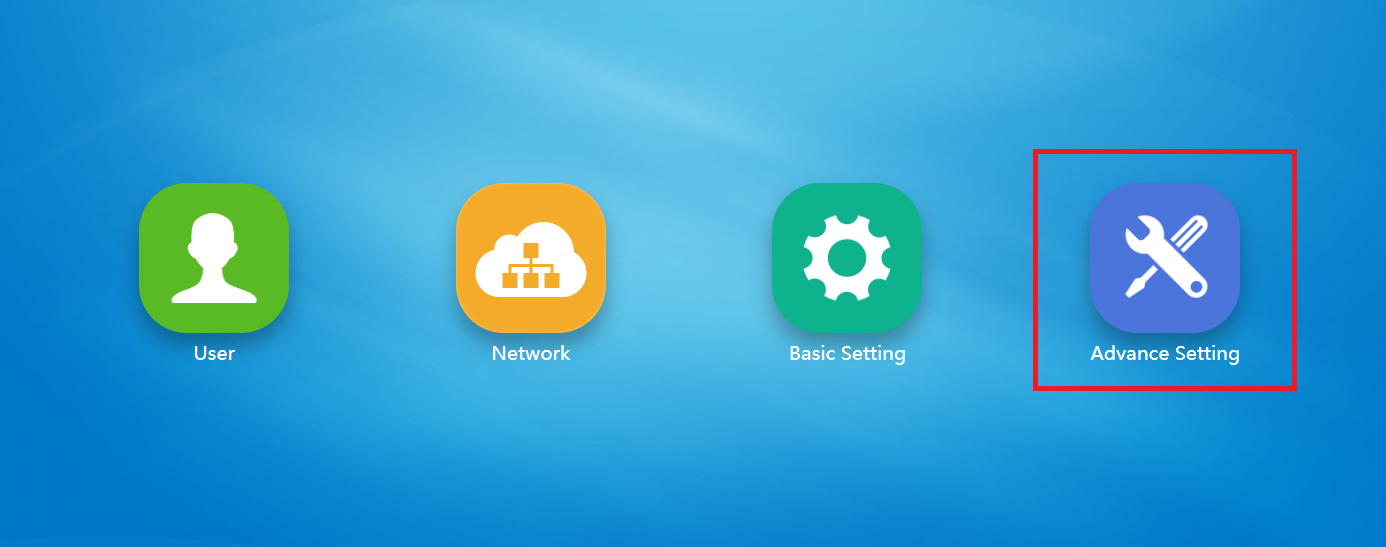
>> 6. korak: kliknite »Nadgradnja vdelane programske opreme«, izberite datoteko vdelane programske opreme, ki jo želite posodobiti, in nato kliknite »Nadgradnja«. Počakajte, da se posodabljanje konča.

>> Korak 7. Posodobitev je končana.

>> Korak 8. Preverite različico vdelane programske opreme. (Trenutno različico lahko preverite na strani z informacijami o spletnem strežniku ali na strani z informacijami o napravi)
2) Prisilna posodobitev
>> 1. korak. Sledite zgornjim korakom do 4. koraka in v brskalnik vnesite 192.168.0.218/up.html.

>> 2. korak. Način vsiljene nadgradnje vdelane programske opreme je uspešno nastavljen.

>> Korak 3. Izvedite korake 5 - 6, da dokončate vsiljene posodobitve vdelane programske opreme.
2. del: Kako posodobiti vdelano programsko opremo prek CrossChex
>> 1. korak: povežite Anviz napravo na CrossChex.
>> 2. korak: Zaženite CrossChex in kliknite meni »Naprava« na vrhu. Videli boste lahko majhno modro ikono, če se je naprava povezala z CrossChex uspešno.

>> 3. korak. Z desno miškino tipko kliknite modro ikono in nato kliknite »Posodobi vdelano programsko opremo«.

>> 4. korak. Izberite vdelano programsko opremo, ki jo želite posodobiti.

>> Korak 5. Postopek posodobitve vdelane programske opreme.

>> Korak 6. Posodobitev vdelane programske opreme je končana.

>> Korak 7. Kliknite 'Naprava' -> Z desno miškino tipko kliknite modro ikono -> 'Informacije o napravi', da preverite različico vdelane programske opreme.

3. del: Kako posodobiti Anviz Naprava prek bliskovnega pogona.
1) Običajni način posodabljanja
Priporočene zahteve za bliskovni pogon:
1. Izpraznite bliskovni pogon ali postavite datoteke vdelane programske opreme na korensko pot bliskovnega pogona.
2. Datotečni sistem FAT (z desno miškino tipko kliknite pogon USB in kliknite »Lastnosti«, da preverite datotečni sistem pogona Flash.)
3. Velikost pomnilnika pod 8 GB.

>> 1. korak: Priključite bliskovni pogon (z datoteko posodobitve vdelane programske opreme) v Anviz Naprava
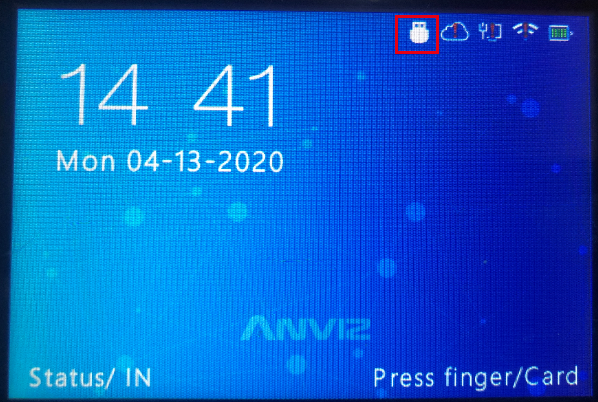
Na zaslonu naprave boste videli majhno ikono Flash Drive.
>> 2. korak. Prijavite se v skrbniški način v napravo -> in nato 'Nastavitve'
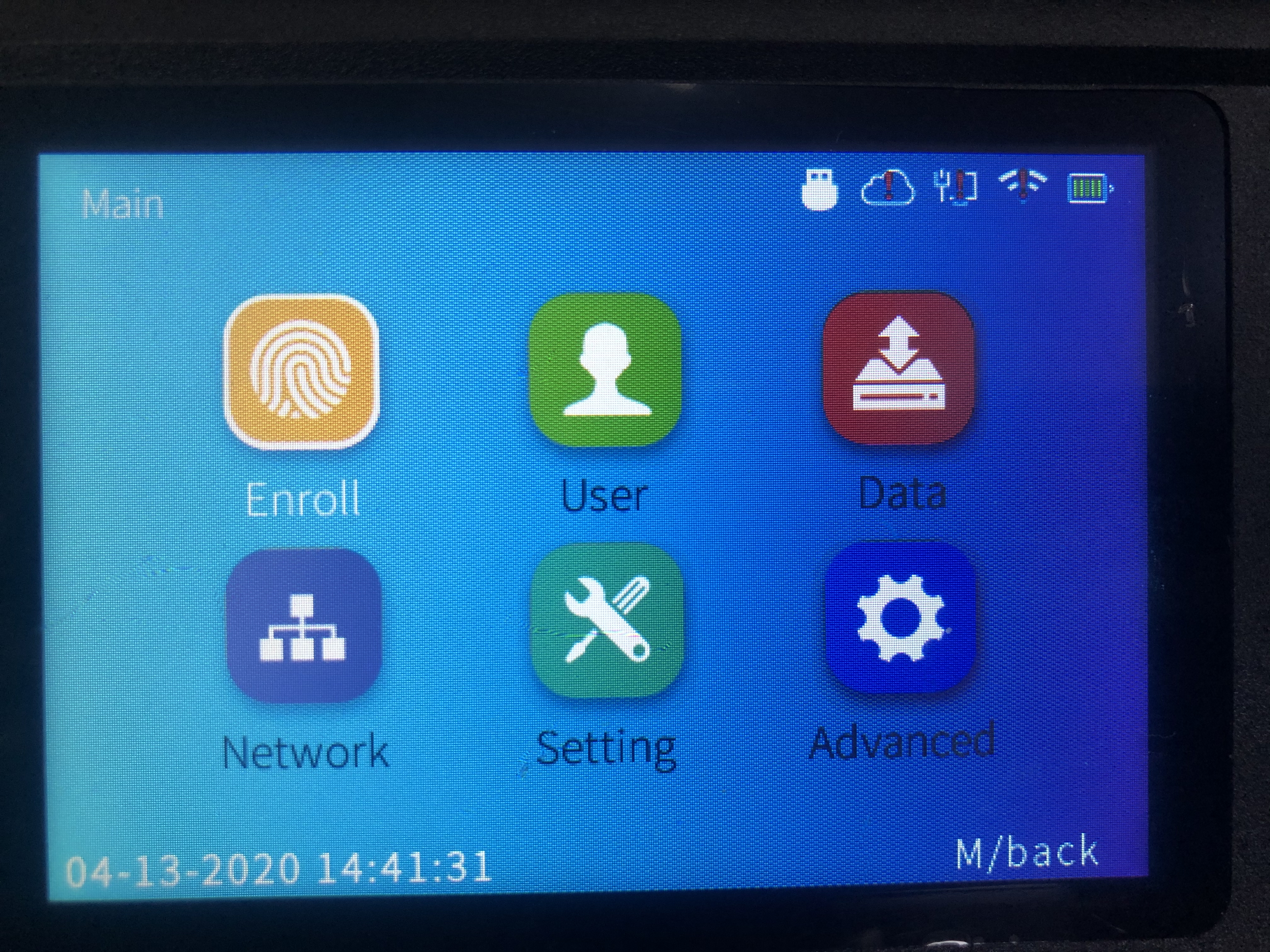
>> Korak 3. Kliknite 'Posodobi' -> nato 'V redu'.

>> Korak 4. Zahteval vas bo ponovni zagon, pritisnite 'Da (V redu)' za ponovni zagon enkrat, da dokončate posodobitev.

>> Končano
2) Vsili način posodabljanja
(****** Včasih naprav ni dovoljeno posodabljati, to je zaradi pravilnika o zaščiti naprave. V tem primeru lahko uporabite način prisilne posodobitve. *****)
>> 1. korak. Sledite posodobitvi bliskovnega pogona od 1. do 2. koraka.
>> 2. korak. Kliknite 'Posodobi', da pridete na stran, kot je prikazano spodaj.
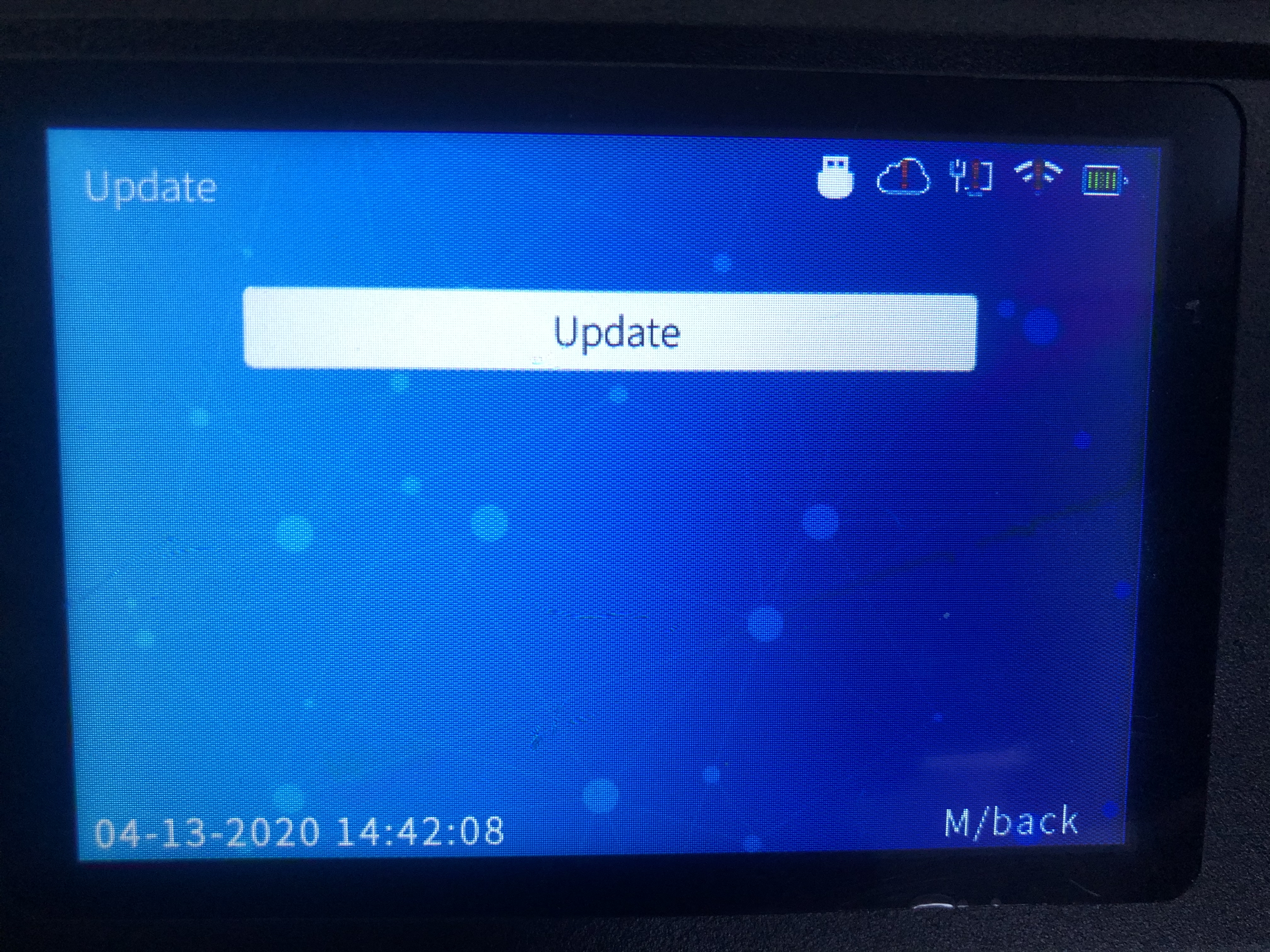
>> Korak 3. Pritisnite 'IN12345OUT' na tipkovnici, nato bo naprava prešla v način prisilne nadgradnje.
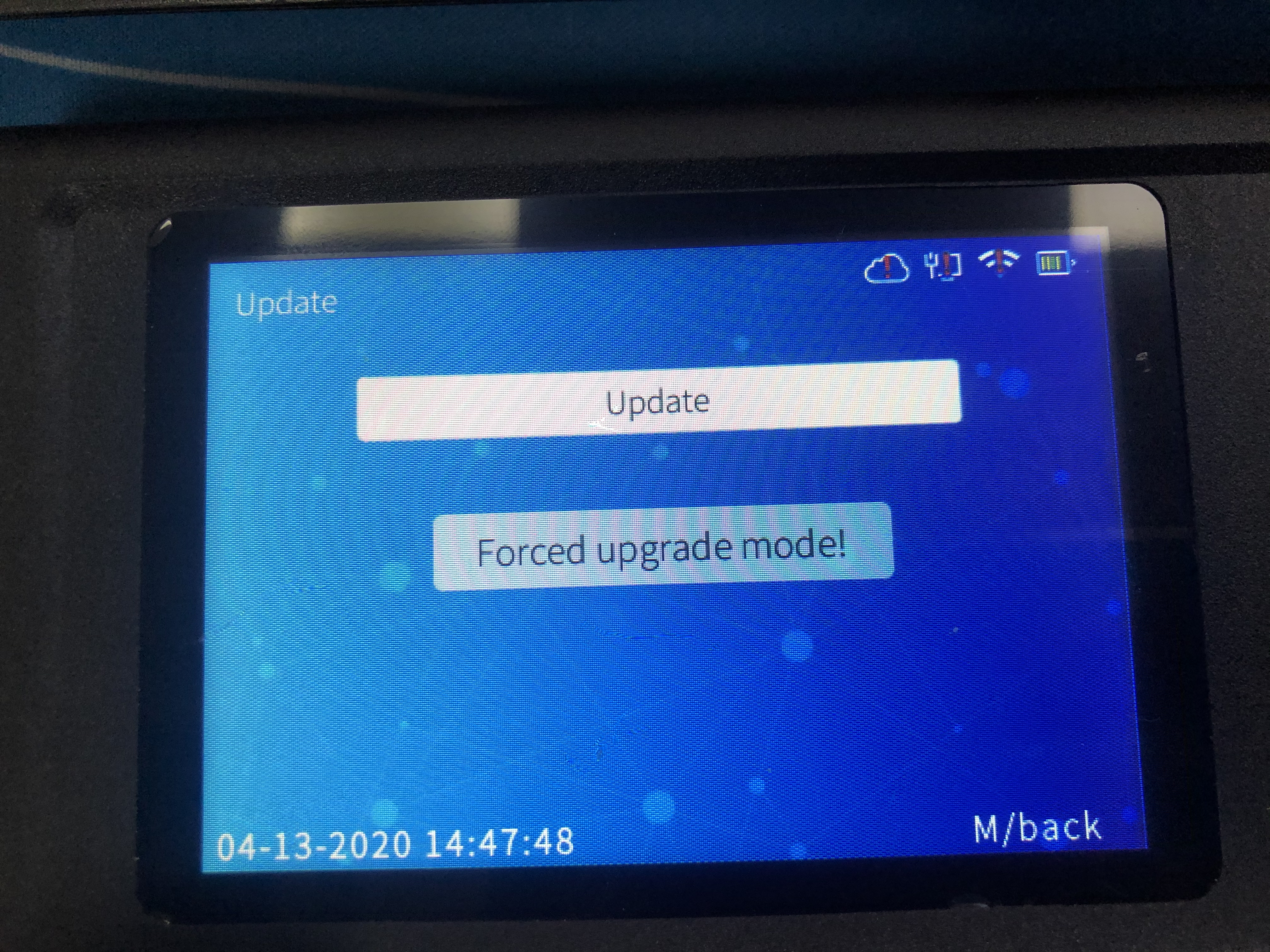
>> 4. korak. Kliknite »V redu« in naprava se bo enkrat znova zagnala, da dokonča posodobitev.

>> Korak 5. Posodobitev je končana.
